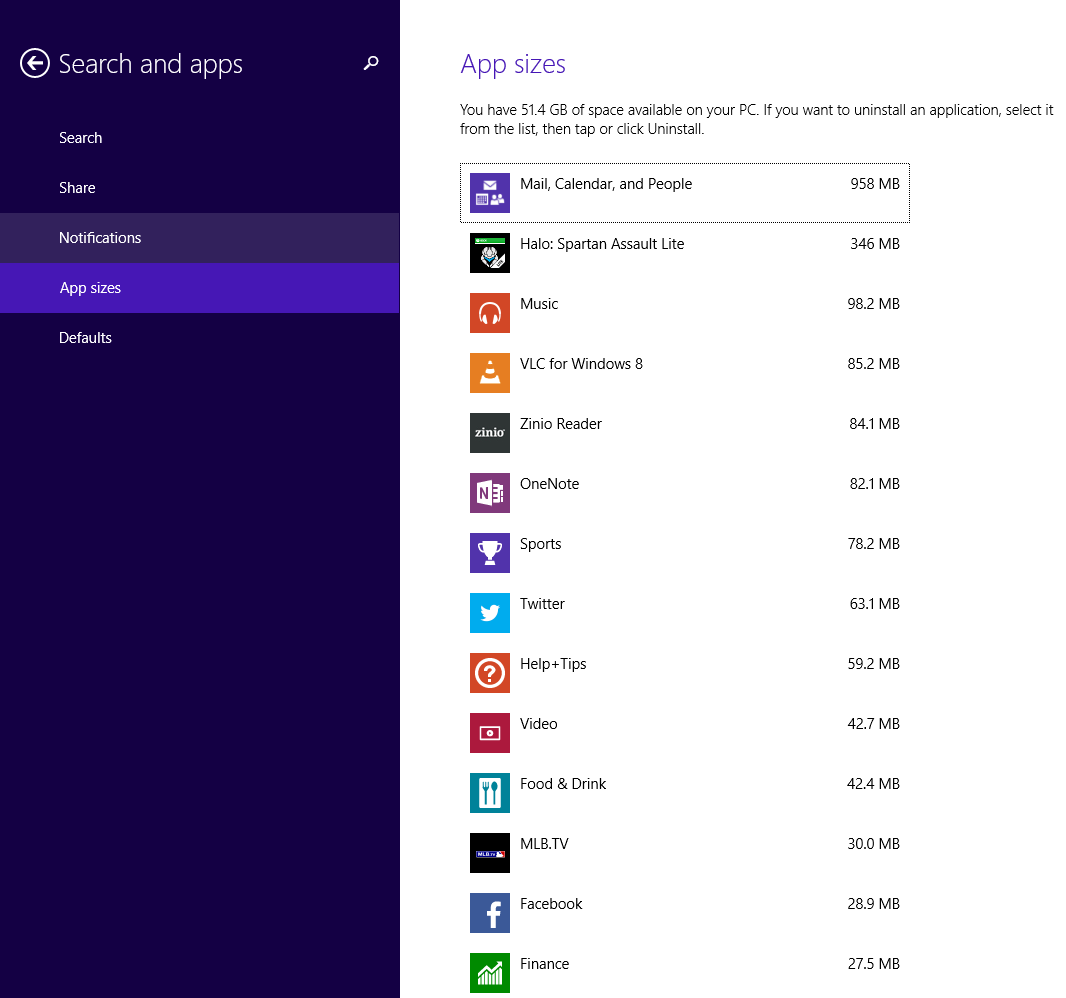Depuis des années, les utilisateurs de Windows accédaient à leur espace disque avec Windows Explorer et ce bon vieux « Computer » (ou « Mon PC » dans Windows 8.1) interface sur le desktop. Mais ça vous dites combien d’espace total reste sur votre lecteur. Afin de comprendre quels types de fichiers ou de dossiers prenaient tout ça, vous avez besoin de plonger dans votre système.
Dans Windows 8.1, Microsoft vous offert deux options dans l’application « Paramètres UI PC » moderne qui vous rendre gérer votre espace disque plus facile.
Espace Disque
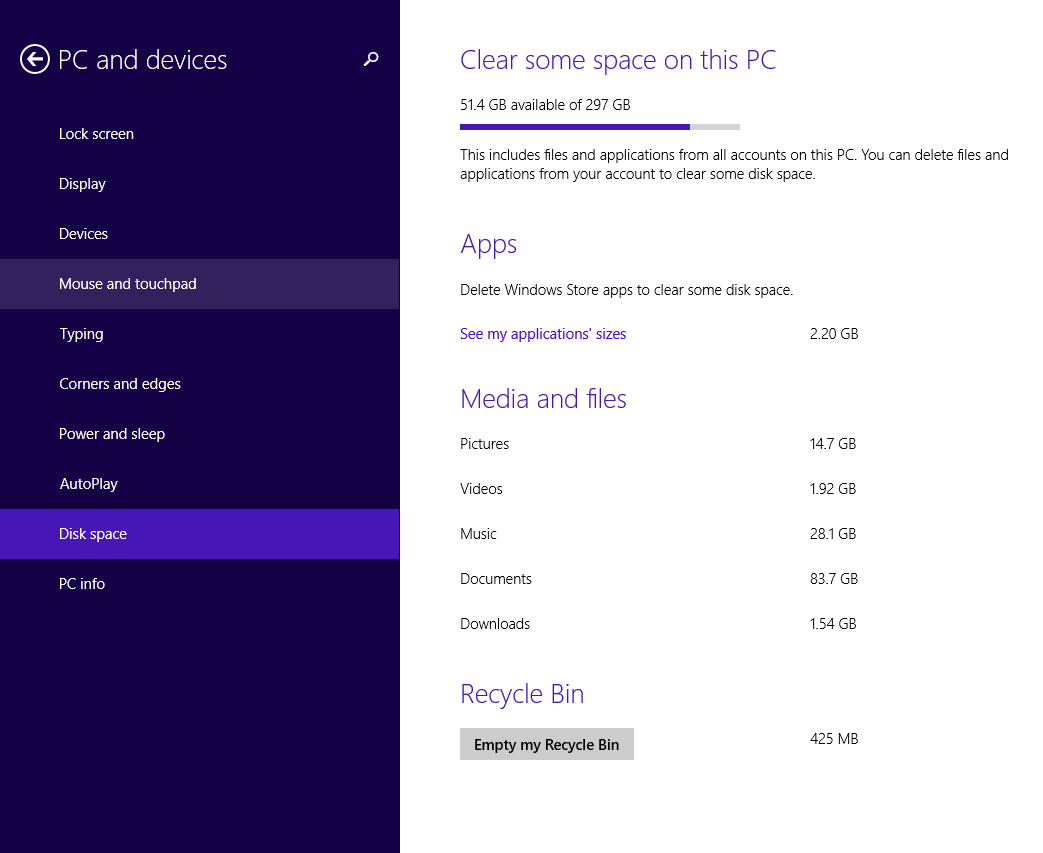
Avec l’application « Paramètres PC » ouverte, dirigez-vous vers PC et Appareils > Espace Disque et attendez. Selon le nombre de fichiers que vous avez, beaucoup de temps peut passer avant que vous voyiez aucun résultat. Laissez penser et fonctionner l’application.
Aussitôt qu’elle finira, vous devriez voir un sommaire de combien d’espace disque disponible reste au dessus de votre écran, suit par un compte de combien d’espace votre applications « UI » modernes utilise (nous allons parler de ça plus tard), et puis un sommaire d’exactement où tout l’espace dans votre lecteur se distribuer.
Garder à l’esprit que ces sommaires sont organisées par les dossiers nommés spécifiques – Documents, Téléchargements, etc. – et pas les bibliothèques Windows qui récolte des types de fichiers similaires sauvés dans des parties différentes de votre ordinateur.
La partie importante de cette sommaire est qu’elle vous montre combien d’espace disque chaque dossier utilise. Alors, si vous trouvez que votre dossier de photos consomme tout l’espace disque de votre PC, il se peut que vous deviez décharger des photos à un disque dur externe ou les mettre en ligne dans le stockage en nuage.
Une autre fonctionne géniale de cette page, c’est qu’elle inclût la capacité de remplir le bac de recyclage. La fonctionne espace disque est une addition nouvelle à Windows 8.1 par la mise à jour récente dans le printemps.
Tailles de cette appli
Vers le dessus du sommaire disque espace, vous verrez un lien cliquable qui s’appelle « Voir la taille de mes applications ». Cliquer ce lien va vous emmener à Chercher et Applications > Taille d’Applications dans l’application « Paramètres PC », une fonctionne qui a apparu premièrement avec Windows 8.1.
Ce que vous verrez quand vous arriverez là, c’est une liste de tous vos applications « UI » modernes et combien d’espace chaque application consomme. L’écran de démarrage « UI » moderne ne montre pas cette information. Si vous voudriez désinstaller quelques des plus grandes, il faut seulement appuyer sur l’application et choisir le bouton « Désinstaller ».
Si vous ne voudriez pas désinstaller les applications « UI » modernes un par un, essayer « Windows 8 App Remover » pour les désinstaller en gros.
Grâce à Windows 8.1 et l’application « Paramètres PC », décider lesquels des fichiers et applications consomment tout l’espace disque vient de devenir plus facile.